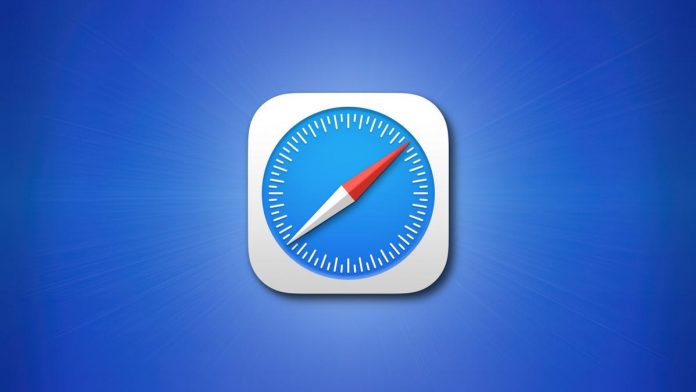A partire da Safari 15, il browser di Apple ora ha una funzione nascosta che ti consente di copiare tutti gli indirizzi web (URL) da dozzine di schede aperte. Ecco come puoi copiare i collegamenti da più schede contemporaneamente su Mac, iPhone e iPad.
Cosa ti servirà
Apple ha aggiunto la nuova funzione “Copia collegamenti” con Safari 15 per esportare gli URL dalle schede aperte su iPhone, iPad e Mac. Per utilizzare Safari 15, devi eseguire iOS 15 o iPadOS 15 (o versioni successive) rispettivamente su iPhone e iPad. Su un Mac con macOS Big Sur o versioni successive, puoi recuperare l’ultima versione di Safari utilizzando la funzione Aggiornamento software dalle Preferenze di Sistema.
Come copiare gli URL delle schede in Safari su iPhone o iPad
Innanzitutto, avvia il browser Safari sul tuo iPhone o iPad e apri tutti i siti Web di cui desideri copiare gli indirizzi. Su un iPad, tocca il pulsante delle schede (quattro quadrati) o il pulsante più (“+”) a seconda del layout della barra delle schede . Su un iPhone, tocca il pulsante “Schede” (quadrati sovrapposti) nell’angolo in basso a destra.
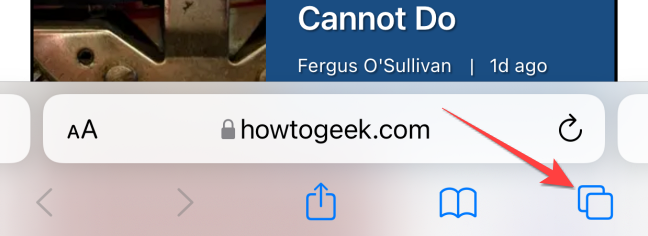
Tutte le schede aperte appariranno come una griglia di miniature e il numero di schede aperte apparirà nella barra degli strumenti. Seleziona il pulsante “[Num] Schede” sulla barra superiore (iPad) o sulla barra inferiore (iPhone), dove [Num] è il numero di schede aperte.
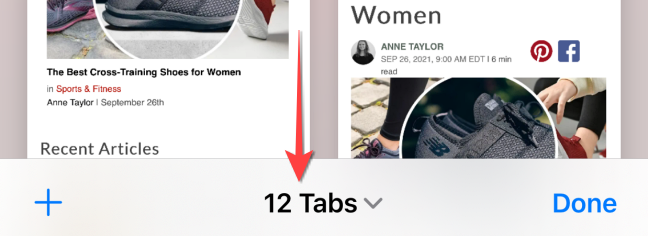
Nel menu “Gruppi di schede” che appare, tocca il pulsante “Modifica”.
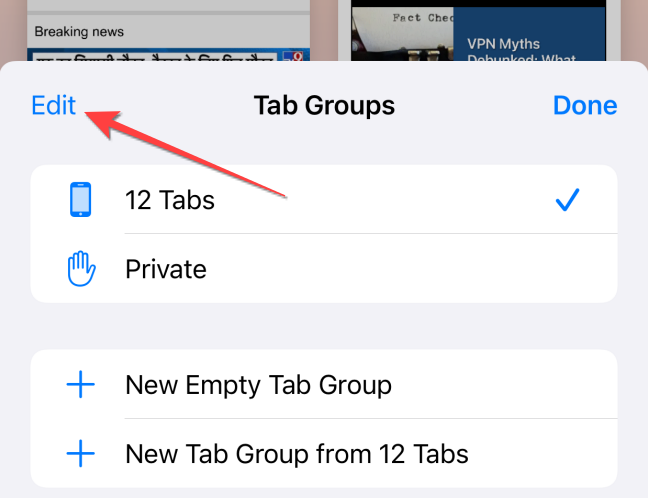
Quindi, tocca i tre punti in un pulsante circolare e seleziona “Copia collegamenti”.
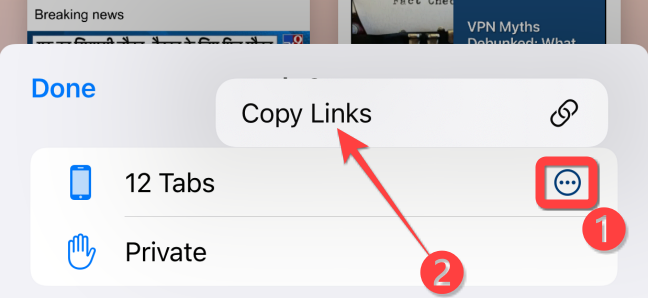
Tutti gli URL delle schede aperte sono stati ora copiati negli appunti. Puoi incollarli in qualsiasi app in grado di ricevere testo incollato. Dopo aver copiato tutti i collegamenti, puoi chiudere tutte le schede di Safari contemporaneamente , se lo desideri.
Come copiare gli URL delle schede in Safari su Mac
Copiare gli URL dalle schede aperte in Safari su Mac è semplice. Se hai già Safari aperto con più schede, seleziona il pulsante Barra laterale (sembra un rettangolo con una barra laterale) nell’angolo in alto a sinistra per aprirlo.
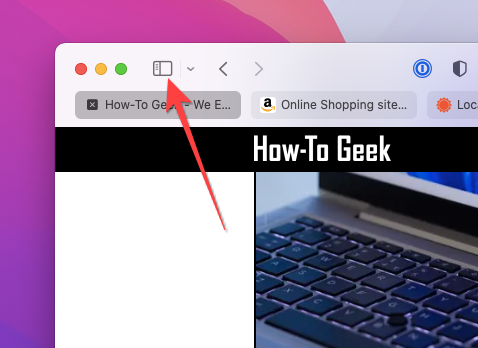
Quando si apre il menu della barra laterale, fare clic con il pulsante destro del mouse sul menu “[Num] Schede”, dove [Num] è il numero di schede attualmente aperte.
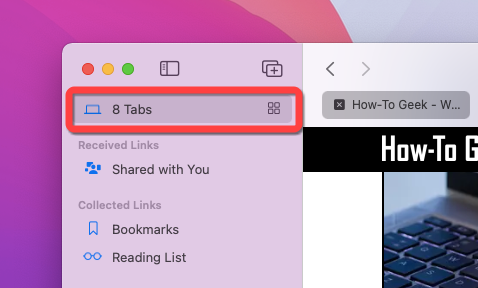
Seleziona “Copia collegamenti” per copiarli negli appunti. Successivamente, sentiti libero di fare nuovamente clic sul pulsante della barra laterale per chiuderlo.
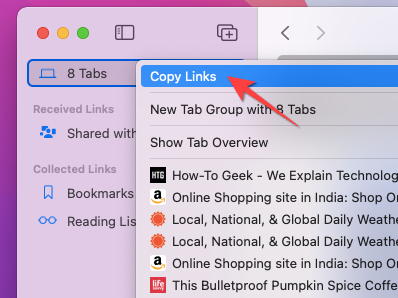
Questo è tutto! Puoi incollare quegli URL negli appunti in un messaggio, e-mail, app o ovunque tu voglia. Buona navigazione!